Sådan Nulstiller du iPhone & iPad Indstillinger: 7 Bedste Metoder

Hvis du elsker at ændre iOS-indstillinger eller vil fejlsøge det, hjælper det, hvis du lærer at nulstille iPhone & iPad indstillinger. Læs nu!
Tabletter som Apple iPad er ved at blive standard på arbejdspladsen. I stedet for at vise dine PowerPoint-dias fra en bærbar computer, vil du måske bare tilslutte din iPad til en projektor til dine møder i stedet for. Vi viser dig hvordan med denne tutorial.
Når det kommer til at forbinde din iPad eller en hvilken som helst anden Apple-enhed til en projektor, har du grundlæggende to muligheder, trådløs eller fastkablet.
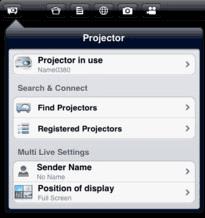
Apps som "Panasonic Wireless Projector" giver dig mulighed for at oprette forbindelse til nyere projektorer trådløst.
Mange af de nyere projektorer er i stand til at oprette forbindelse til et Wi-Fi- eller Bluetooth-netværk. Hvis projektoren er Wi-Fi- eller Bluetooth-kompatibel, skal du kontrollere, om den virksomhed, der producerer den, leverer en app. En søgning i App Store efter projektorens mærkenavn burde give resultater. Mærker som Epson eller Panasonic leverer apps, der giver dig mulighed for trådløst at tilslutte iPad til en projektor. Hvis du finder en app, der fungerer sammen med din projektor, skal det være lige så nemt som at forbinde projektoren til Bluetooth- eller Wi-Fi-netværket og aktivere appen.
Hvis du bruger AirPlay i dit miljø, understøtter din projektor det muligvis også. Mange af Epson-projektorerne giver dig mulighed for at vise indhold direkte fra din enhed ved hjælp af deres apps .
Hvis du ikke er sikker på, om din projektor understøtter nogen af disse trådløse metoder, skal du konsultere den dokumentation, der fulgte med din projektor.

Apple laver adaptere til en fast kablet forbindelse til enhver videoenhed.
Hvis du har en ældre projektor, eller af en eller anden grund ikke er en trådløs forbindelse tilgængelig, skal du bruge en kablet forbindelse. Det er sandsynligt, at den projektor, du skal bruge, har en række forskellige indgange, du kan bruge. De mest almindelige tilslutninger er HDMI og VGA.
En HDMI-forbindelse er den bedste mulighed for en fast-kablet forbindelse, da den giver et krystalklart, high definition-billede. Du kan derefter bruge en Apple Digital AV-adapter til at tilslutte alt. Vær dog forsigtig med, hvilken du køber. Der er og en anden. Du skal slutte din iPad til adapteren ved hjælp af det kabel, der fulgte med din iPad, og derefter tilslutte adapteren til projektoren ved hjælp af et standard HDMI-kabel.
Hvis projektoren ikke har en HDMI-port, er det sandsynligvis en ældre model. Til denne situation vil du sandsynligvis bruge en VGA-port. Medmindre din projektor er mere end 20 år gammel, skal den have en VGA-port. Til denne type forbindelse skal du købe en Apple VGA-adapter. Ligesom den digitale AV-adapter er der , og en anden til . Dette giver dig mulighed for at tilslutte din iPad til adapteren ved hjælp af det kabel, der fulgte med din iPad, og derefter tilslutte adapteren til projektoren ved hjælp af et standard VGA-kabel.
Tilslut en til din projektor ved hjælp af et HDMI-kabel.
Tilslut AppleTV og iPad til det samme Wi-Fi-netværk.
Fra startskærmen på iPad skal du stryge opad fra bunden af skærmen for at få kontrolcenteret frem.
Vælg " AirPlay "-ikonet.
Vælg " Apple TV "-enheden fra listen.
Slå " Spejling " til, hvis du ønsker at få vist alt det, der vises på din iPad.
Forhåbentlig har du efter at have læst denne vejledning fundet den rigtige løsning til at forbinde din iPad til en projektor. Du er velkommen til at dele et spørgsmål eller en observation i kommentarfeltet nedenfor.
Hvis du elsker at ændre iOS-indstillinger eller vil fejlsøge det, hjælper det, hvis du lærer at nulstille iPhone & iPad indstillinger. Læs nu!
Vil du fixe frosne eller låste skærmproblemer på iPhone eller iPad? Læs denne artikel for at finde nogle lette metoder, inden du kontakter Apple Support.
Har du brug for at slette data på iPhone med en ødelagt skærm? Læs denne artikel nu for at lære de nemme og påviste metoder!
Tilpas din iPad for at give den dit personlige præg. Her er nogle nyttige forslag til at ændre ting som skrifttype.
Lær hvordan du får adgang til SIM-kortet på Apple iPad med denne vejledning.
Løs et problem hvor Apple iPhone eller iPad-skærmen virker zoomet ind og er for stor til at bruge på grund af iPhone, der er stuck på zoom.
Overvejer du, hvordan du overfører filer fra Windows til iPhone eller iPad-enheder? Denne trin-for-trin guide hjælper dig med at opnå dette med lethed.
Nulstil Hjemmeskærmsikonerne til Standard på din iPad og start forfra med at organisere ikonerne for lettere adgang. Her er de nemme trin at følge.
Vi viser dig nogle trin til at prøve, hvis iPhone- eller iPad-kamera-appen viser en sort skærm og ikke fungerer korrekt.
Du kan ofte selv løse problemer med din Apple iPad-skærm, hvor den viser bølgede eller dæmpede pixels med blot et par trin.
Indstil din musik til at gentage på Apple iPhone, iPad eller iPod Touch ved hjælp af denne nemme vejledning.
Vi viser dig flere måder at slukke for radioen på Apple iPhone, iPad eller iPod Touch.
Lær, hvordan du downloader filer til din Apple iPad fra Dropbox-tjenesten ved hjælp af denne vejledning.
En lidt kendt funktion på iPhones er muligheden for at indstille et automatisk svar via iMessage, når du ikke er tilgængelig, ligesom du ville gøre, når du er ude
Med hver opdatering kan iPad-brugere nyde de funktioner, de har ventet på. Opdateringer betyder normalt endelig at få rettelser til problemer, du har skullet håndtere
Personalisering af din Apple iPad er et must. Det giver iPad'en dit eget personlige præg og gør brugen meget mere behagelig. For ikke så længe siden fik iPad'en sin
Hjælp til at finde dit manglende App Store-ikon på din Apple iPhone eller iPad.
Løs et problem, hvor du ikke kan fjerne en app fra din Apple iPhone eller iPad, fordi X'et ikke vises som forventet.
Sådan gendanner du Slide to Unlock-evnen i Apple iOS 10.
Noter er en fantastisk måde at gemme oplysninger til senere. Når du ikke har travlt, er der forskellige måder at opbevare dine oplysninger på, men også at tilpasse dem. Lær 4 effektive måder at tage hurtige noter på iPad med denne vejledning.
Apple gør et bedre stykke arbejde end de fleste virksomheder, når det kommer til privatliv. Men ikke alle standardindstillingerne på iPhone er i brugerens bedste interesse.
Med denne handlingsknap kan du ringe til ChatGPT, når du vil, på din telefon. Her er en guide til at åbne ChatGPT ved hjælp af handlingsknappen på din iPhone.
Sådan tager du et langt skærmbillede på iPhone hjælper dig med nemt at optage hele websiden. Funktionen til at rulle skærmbilleder på iPhone er tilgængelig på iOS 13, iOS 14, og her er en detaljeret guide til, hvordan du tager et langt skærmbillede på iPhone.
Du kan ændre din iCloud-adgangskode på mange forskellige måder. Du kan ændre din iCloud-adgangskode på din computer eller på din telefon via en supportapplikation.
Når du sender et fælles album på iPhone til en anden, skal de acceptere at deltage. Der er flere måder at acceptere invitationer til at dele et album på iPhone, som vist nedenfor.
Fordi AirPods er små og lette, kan de nogle gange være lette at miste. Den gode nyhed er, at før du begynder at rive dit hus ad og lede efter dine mistede ørepropper, kan du spore dem ved hjælp af din iPhone.
Vidste du, at din iPhone kan være anderledes end iPhones, der sælges i andre lande, afhængigt af den region, hvor den er produceret?
Omvendt billedsøgning på iPhone er meget simpelt, når du kan bruge browseren på enheden eller bruge tredjepartsapplikationer til at få flere søgemuligheder.
Hvis du ofte har brug for at kontakte nogen, kan du oprette hurtigopkald på din iPhone med et par enkle trin.
At rotere skærmen vandret på iPhone hjælper dig med at se film eller Netflix, se PDF'er, spille spil,... mere bekvemt og få en bedre oplevelse.



























